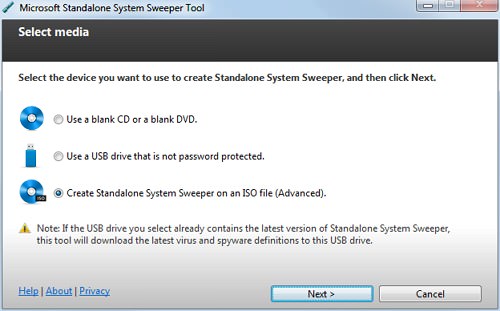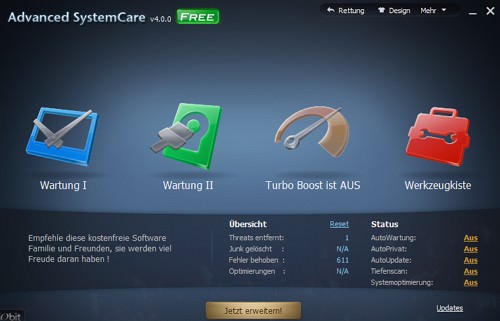Wie viele vielleicht wissen, bin ich ein Verfechter des Systemtools CCleaner. Alleine schon aus dem Grund, dass es wenige gute Alternativen gibt. (CCleaner ist übrigens seit gestern in Version 3.06 verfügbar). Mit den Advanced System Care 4 Tools könnte aber eine brauchbare Alternative erschienen sein.
Advanced System Care 4
Das Tool von IObit ist Freeware, das alle gängigen Windows Systeme von unnötigem Ballast befreit, versucht diese zu optimieren oder zu reparieren. Das Tool ist vor ein paar Tagen in der Version 4 erschienen und bringt neben der neuen Oberfläche einen großen Umfang mit. Alleine die Auswahlmöglichkeiten sind ungewohnt vielfältig, für ein Freeware Tool.
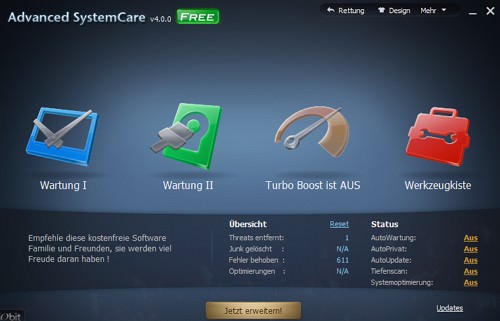
Nach dem Start präsentiert sich dem Anwender eine Auswahl zwischen zwei Wartungsmöglichkeiten, einem Turbo Boost und einer Werkzeugkiste. Der erste Wartungmodus ist für den normalen Systemcheck gedacht und beinhaltet folgende Optionen:
- Malwarescan I, um ungewünschte Programme zu finden
- Registrierungsreiniger I, um die Registry zu bereinigen
- Verknüpfungs Checker, um ungültige Verknüpfungen in der Registry zu entfernen
- Privat, um Internetdaten , Surfspuren , etc. zu löschen
- Junkdateien , um temporäre Dateien und ähnliches zu löschen
"Wartung II" ist gleich aufgebaut wie "Wartung I" und enthält die selben Reinigungsmöglichkeiten, es wird jedoch ein Tiefen-scann der einzelnen Bereiche durchgeführt. Zusätzlich besteht die Möglichkeit das System zu Immunisieren (Passivschutz), die Festplatte zu Prüfen oder zu Defragmentieren.
Die Wartung
Um die Funktionaltität zu testen, reicht in diesem Fall der Wartungsmodus I völlig aus.
Nach dem Start auf einem Test PC, läuft das Tool innerhalb einer knappen Minuten alle Punkte der "Wartung I" durch und präsentiert danach das Ergebnis. Dieses fällt durchaus beachtlich aus und zeigt ca. 1000 Probleme an.

Beim Durchsuchen der einzelnen Probleme, kann man sich die gefundenen Fehler im Detail anzeigen lassen und gegebenenfalls vom Entfernen ausschließen. Sobald man "Reparieren" auswählt, wird automatisch eine Sicherung der vorhandenen Daten erstellt. Diese kann bei Bedarf jederzeit zurück gespielt werden, um den Ursprungszustand wiederherzustellen.
Testweise habe ich nach der ersten Reinigung das Programm ein zweites Mal prüfen lassen. Hierbei wurden nur noch 19 Registry Probleme gefunden, die auf temporäre Dateien zurückzuführen waren. Das Programm macht in diesem Modus einen sehr guten Eindruck, es ist schnell beim Scannen der Festplatte und listet die gefundenen Probleme übersichtlich auf. Auch scheinen die gefundenen Fehler auf den ersten Blick alle nachvollziehbar.
Sonstiges
Neben den zwei Wartungsmodi bietet das Programm noch einen Turbomodus an, diesen habe ich erst gar nicht getestet, da ich von solchen Sachen nicht viel halte. Der Modus schaltet wohl unötige Prozesse und Dienste ab.
In der Werkzeugkiste sind zwanzig weitere kleine Tools wie ein Uninstaller, ein Eraser (bindet sich automatisch ins Kontextmenü ein), diverse Optimierungstools und Sicherheitstools, etc. zu finden. Wobei das eine nützlich erscheint, das andere nicht, muss wohl jeder selbst entscheiden. Ich habe kurz das Treiber Update Tool getestet. Dieses war zur Hälfte funktionstüchtig, denn nicht alle alten Treiber wurden erkannt.
Fazit
Insgesamt bietet Advanced SystemCare 4 eine gute Möglichkeit sein System sauber zu halten. Der Scan zwischendurch geht schnell von der Hand und macht einen guten Eindruck. Die große Tool Sammlung kann sich in der ein oder anderen Situation als nützlich erweisen. Das Tool bindet sich in den Systemstart mit ein und läuft so dauerhaft im Hintergrund, das ist in meinen Augen nicht nötig, lässt sich aber in den Einstellungen (Design) abschalten. Wer eine Alternative zum CCleaner sucht, der kann diese Tool Sammlung beruhigt in Erwägung ziehen.